Nemesis vírus eltávolítása (eltávolítási útmutató) - (frissítve: 2017. aug)
Eltávolítási Útmutató - Nemesis vírus
Mi az, hogy Nemesis zsarolóvírus?
A Nemesis 10 bitcoint követel az állítólagos visszafejtő programért
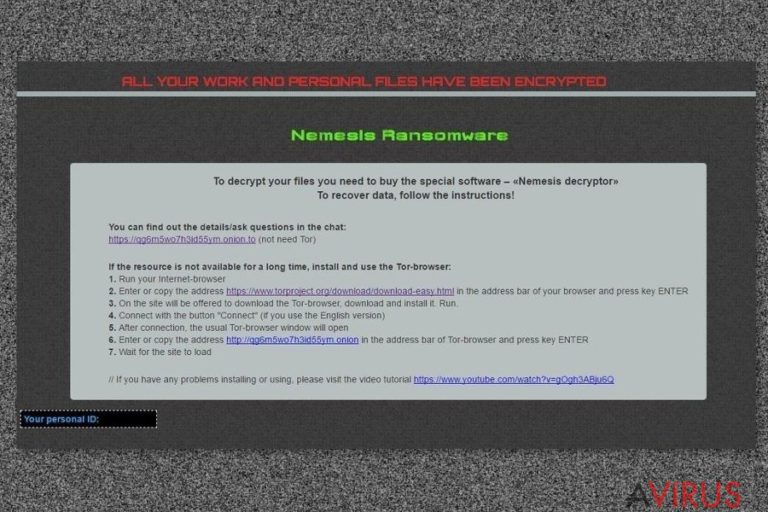
A Nemesis egy crypto malware, amely az AES-256 algoritmus segítségével titkosítja a fájlokat. A titkosítás után egy “### DECRYPT MY FILES ###.html” nevű üzenetet hoz létre, valamint módosítja az Asztal hátterét. A fájlok visszaszerzéséhez az áldozatoknak fel kell venniük a kapcsolatot a támadókkal a megadott e-mail címen, valamint ki kell fizetniük a váltságdíjat.
A Nemesis vírus eredetileg a .v8dp kiterjesztést használta, de mostanra a következőket is illesztheti a titkosított fájlokhoz:
- .id-azonosító_[TOR weboldal címe].63vc4,
- .l454t,
- .id_[azonosító]_[[email protected]].t5019,
- .id_[azonosító]_[[email protected]].nemesis,
- .id_[azonosító]_[[email protected]].t5019,
A fájlok titkosítását követően a malware üzenetet helyez minden titkosított fájlt tartalmazó mappába. A támadók azt állítják, hogy a Nemesis-visszafejtő nélkül nincs mód az adatok visszaállítására. A váltságdíj összege nem állandó, de általában 10 bitcoin, amely rendkívül sok. Azt javasoljuk, hogy ne adjon pénzt a támadóknak, mert nincs garancia arra, hogy visszaadják a fájlokat.
A Nemesis vírus a hírhedt Cerber ransomware-hez hasonlítható. Egyes szakértők azt is feltételezik, hogy azokhoz a hackerekhez tartozik, akik már jó ideje @india.com nevű vírusokkal bombázzák az internetet. Egyelőre azonban nincs bejelentés.
A görög mitológia továbbra is népszerű téma a hackerek körében. Az egyik újabb malware (Erebus ransomware) szintén ebben a hónapban bukkant fel az interneten. Az ilyen típusú fenyegetések sikerét részben a felhasznált AES algoritmus adja. A Nemesis zsarolóvírus fejlesztői sem tértek el a szokástól, az AES-256 segítségével titkosítják az áldozatok adatait. Ez azt jelenti, hogy a megfelelő visszafejtő kulcs nélkül nem lehet visszafejteni a fájlokat.
A biztonsági szakértők szerencsére szüntelenül visszafejtő programokon dolgoznak, hogy az áldozatoknak ne kelljen váltságdíjat fizetniük. A Nemesishez tartozó visszafejtőre is számíthatunk a közeljövőben.
Akármilyen veszélyesnek is tűnnek a zsarolóvírusok, van esély a fájlok visszaszerzésére. Először el kell távolítania a Nemesist a rendszerből, csak ez után térjen rá az adatmentési lépésekre. Máris kezdjen hozzá az eltávolításhoz a kiváló FortectIntego segítségével.
Ha a biztonsági szoftver telepítése vagy frissítése során problémákba ütközött, tekintse át az alábbi Nemesis eltávolítási útmutatót. Végigvezetjük a vírus működésének blokkolásán és a biztonsági szoftverrel történő automatikus eltávolításán is.
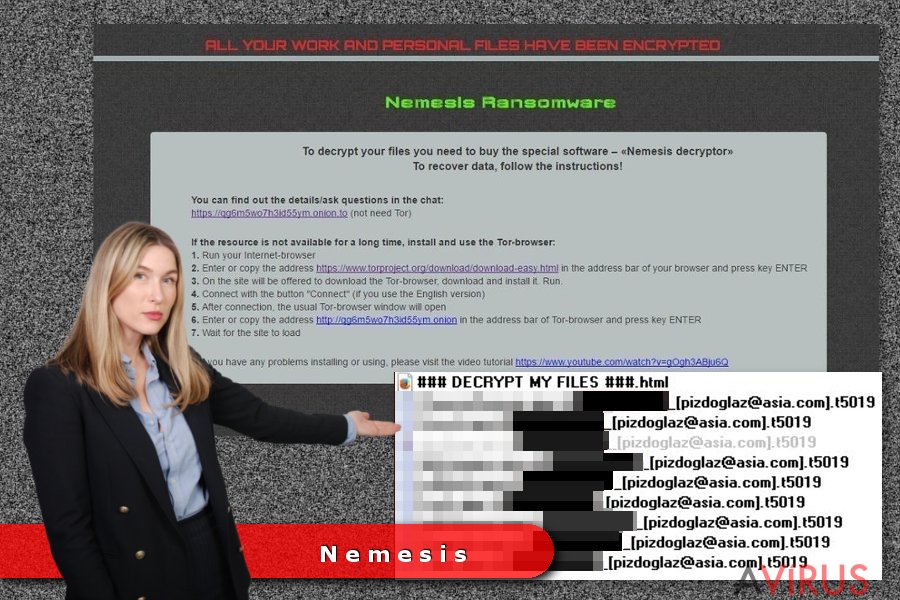
A ransomware 2017 júliusában újra frissült
Július végén a biztonsági szakértők egy újabb Nemesis-változatot észleltek. A neve CryptOn, és az .id_[azonosító]_[[email protected]].t5019 kiterjesztést használja. Az esetleges egyéb jelentős változtatások még ismeretlenek.
A cryptomalware az eddig használt módszerekkel terjed. A bejutást követően üzenetet hoz létre, amelyben a Nemesis visszafejtőjének beszerzéséhez szükséges lépések találhatók. Az áldozatoknak először kapcsolatba kell lépniük a támadókkal a [email protected] címen.
Ne hallgasson a támadókra, ne fizesse ki a váltságdíjat! Egyáltalán nincs garancia arra, hogy tényleg elküldik a visszafejtő programot, vagy hogy egyáltalán létezik. Ne feledje, hogy bűnözőkkel üzletelni rossz ötlet. Inkább csak távolítsa el a CryptOnt vagy a Nemesis más bejutott változatát, és keressen alternatív adatmentési lehetőséget.
A ransomware fejlesztői által alkalmazott terjesztési módszerek
Az ilyen fenyegetések jellemzően két módszerrel terjednek: spam e-mailekben és trójaiak formájában. Előbbi már évek óta a legnépszerűbbnek mondható módszer. Habár a szakértők szüntelenül óvatosságra hívják fel a figyelmet, sokan továbbra is bedőlnek a trükköknek.
A malware-eket gyakran például látszólag állami szervektől származó e-mailek csatolmányaiként terjesztik, ilyen volt például a 2014-es adatszivárgás miatt az amerikai Office of Personnel Management. Ne siesse el a csatolmányok megnyitását akkor sem, ha a feladó látszólag például az adóhivatal vagy a rendőrség. Ellenkező esetben a Nemesis áldozatává válhat.
Legyen óvatos a trójaiakkal és exploit kitellek terjedő zsarolóvírusokkal is. Ezek jellemzően fertőzött fájlmegosztó weboldalakon lapulnak. Csökkentheti a fertőzés esélyét, ha telepít egy megbízható antispyware programot, amely elbánhat a támadásokkal.
A Nemesis ransomware eltávolítása a rendszerből
Ha megbízható módszert keres a Nemesis vírus eltávolításához, telepítse a kiváló FortectIntego vagy Malwarebytes legújabb változatát és vizsgálja át vele a rendszert. Ne feledje, hogy frissítenie kell a programokat, hogy azonosítani tudják a legújabb fertőzéseket is. Ezt követően hozzáláthat az adatmentéshez.
A Nemesis eltávolítására vonatkozóan további információkat lentebb találja. Elképzelhető, hogy a vírus megakadályozza a biztonsági szoftverek futtatását. Ebben az esetben olvassa át az alábbiakat. A vírus eltávolítása után indítsa újra a számítógépet és futtasson újabb rendszervizsgálatot. Ezután rátérhet az adatmentésre.
Manuális Eltávolítási Útmutató - Nemesis vírus
Nemesis eltávolítása ezzel: Safe Mode with Networking
Ezekkel a lépésekkel hozzáférhet a számítógéphez és elindíthatja a Nemesis eltávolítását.
-
Lépés 1: Indítsa a számítógépet Safe Mode with Networking módban
Windows 7 / Vista / XP- Kattintson a következőre: Start → Shutdown → Restart → OK.
- Mikor a számítógép bekapcsol, kezdje nyomkodni az F8 billentyűt, amíg meg nem jelenik a Advanced Boot Options ablak.
-
Válassza a listáról a következőt: Safe Mode with Networking

Windows 10 / Windows 8- Nyomja meg a Power gombot a Windows bejelentkezési képernyőn. Most tartsa nyomva a billentyűzet Shift gombját, majd kattintson a Restart lehetőségre..
- Most a következőkre kattintson: Troubleshoot → Advanced options → Startup Settings, végül pedig ezt nyomja meg: Restart.
-
Miután a számítógép beindult, válassza a Startup Settings ablakban a következőt: Enable Safe Mode with Networking

-
Lépés 2: Nemesis törlés
Jelentkezzen be a fertőzött fiókba és indítson egy böngészőt. Töltsön le egy megbízható antispyware programot, például: FortectIntego. Telepítse, frissítse, majd futtasson vele teljes rendszervizsgálatot és távolítson el minden rosszindulatú fájlt, amely a ransomware-hez tartozik, majd fejezze be a behatoló (Nemesis) eltávolítását.
Próbálkozzon másik módszerrel, ha a ransomware blokkolja a következőt: Safe Mode with Networking
Nemesis eltávolítása ezzel: System Restore
Ha a vírus a rendszerben maradt, a következővel próbálkozzon.
-
Lépés 1: Indítsa a számítógépet Safe Mode with Command Prompt módban
Windows 7 / Vista / XP- Kattintson a következőre: Start → Shutdown → Restart → OK.
- Mikor a számítógép bekapcsol, kezdje nyomkodni az F8 billentyűt, amíg meg nem jelenik a Advanced Boot Options ablak.
-
Válassza a listáról a következőt: Command Prompt

Windows 10 / Windows 8- Nyomja meg a Power gombot a Windows bejelentkezési képernyőn. Most tartsa nyomva a billentyűzet Shift gombját, majd kattintson a Restart lehetőségre..
- Most a következőkre kattintson: Troubleshoot → Advanced options → Startup Settings, végül pedig ezt nyomja meg: Restart.
-
Miután a számítógép beindult, válassza a Startup Settings ablakban a következőt: Enable Safe Mode with Command Prompt

-
Lépés 2: Állítsa vissza a rendszerfájlokat és -beállításokat
-
Miután megjelent a(z) Command Prompt ablak, írja be, hogy cd restore, majd kattintson arra, hogy Enter.

-
Most írja be, hogy rstrui.exe, majd kattintson ismét arra, hogy Enter..

-
Mikor megjelenik az új ablak, kattintson arra, hogy Next, majd válasszon egy Next fertőzést megelőző visszaállítási pontot.


-
A rendszervisszaállítás indításához kattintson arra, hogy Yes.

-
Miután megjelent a(z) Command Prompt ablak, írja be, hogy cd restore, majd kattintson arra, hogy Enter.
+1: Az adatok visszaállítása
A fenti útmutató a bejutott Nemesis eltávolításában segít. A titkosított fájlok visszaállításához az avirus.hu biztonsági szakértőinek részletes útmutatóját érdemes követnie.Több módszerrel is megkísérelheti a bejutott Nemesis által titkosított fájlok visszaállítását:
A Nemesis által titkosított fájlok visszaállítása a Data Recovery Pro segítségével
Ez a szoftver az elveszett vagy sérült fájlok visszaállítására szolgál.
- Data Recovery Pro letöltése;
- A letöltött Data Recovery telepítőjének lépéseit követve telepítse a szoftvert számítógépére;
- Indítsa el, és a vizsgálat segítségével gyűjtse össze a bejutott Nemesis zsarolóvírus által titkosított fájlokat;
- Állítsa vissza őket.
A titkosított fájlok visszaállítása a ShadowExplorer segítségével
Ez az alkalmazás lehet az egyetlen esélye a fájlmentés terén. A szoftver a rendszer által készített árnyékmáslatok alapján képes visszaállítani az adatokat. Egyelőre nem tudni, hogy a vírus törli-e ezeket a másolatokat.
- Töltse le a következőt: Shadow Explorer (http://shadowexplorer.com/);
- A letöltött Shadow Explorer telepítési varázslóját követve telepítse a szoftvert számítógépére;
- Indítsa el a programot, majd a bal felső sarok legördülő listájából válassza ki a titkosított adatokat tároló lemezt. Ellenőrizze az elérhető mappákat;
- Kattintson jobb gombbal a visszaállítandó mappára, majd válassza az “Export” lehetőséget. Kiválaszthatja a visszaállítás célmappáját is.
A Nemesis vírushoz egyelőre nem készült ingyenes visszafejtő program
Fontos törődnie a crypto-ransomware vírusok elleni óvintézkedésekkel. Ha meg szeretné védeni számítógépét az olyan ransomware-ektől, mint a most tárgyalt Nemesis, használjon megbízható antispyware programot, például: FortectIntego, SpyHunter 5Combo Cleaner vagy Malwarebytes









